Mengustomisasi database Microsoft Access dengan ikon atau judul yang bermakna dapat membantu memudahkan pengguna mengidentifikasi database.
Apa yang ingin Anda lakukan?
Menambahkan judul kustom
Judul aplikasi adalah teks yang muncul pada bilah judul jendela Access dan tombol taskbar Windows untuk database.
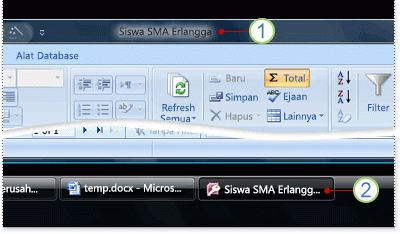
1. Bilah judul
2. Tombol taskbar.
Catatan: Di Windows 10, Anda tidak dapat menampilkan ikon dan judul kustom untuk taskbar Windows.
Jika Anda tidak memasukkan judul kustom untuk database, Access akan menampilkan judul default berdasarkan nama dan versi file database. Misalnya, untuk file database Access 2016 bernama Students.accdb, teks bilah judul defaultnya adalah Students : Database (Format file Access 2007- 2016) - Access. Teks format file yang ditampilkan berbeda tergantung pada versi Access yang Anda gunakan. Teks tombol taskbar default, beserta teks yang muncul saat Anda menekan ALT+TAB untuk beralih antar jendela, adalah Microsoft Access - Students : Database (Access 2007 - 2016). Menentukan judul kustom memungkinkan Anda untuk mengganti teks dengan teks yang lebih bermakna, seperti Elm High School Students.
Catatan: Menambahkan judul kustom tidak akan mengubah nama file database.
-
Klik File > Opsi.
-
Klik Database Saat Ini.
-
Di bawah Opsi Aplikasi, dalam kotak Judul Aplikasi, ketikkan judul yang ingin Anda tampilkan.
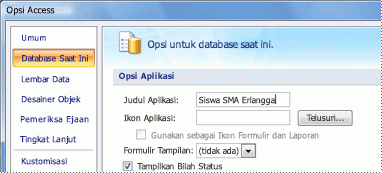
-
Klik OK untuk menyimpan perubahan. Perhatikan, Anda mungkin harus menutup dan membuka kembali database untuk melihat perubahan.
Menambahkan ikon kustom
Ikon aplikasi adalah grafik kecil yang muncul di samping judul pada tombol taskbar Windows untuk database. Ikon ini juga muncul ketika Anda menekan ALT+TAB untuk beralih antar jendela. Secara default, Access akan menampilkan ikon program Access. Access tidak menyediakan ikon lain, tetapi Anda dapat mengganti ikon default yang telah dibuat, atau yang diperoleh dari sumber lain.
-
Klik File > Opsi.
-
Klik Database Saat Ini.
-
Di bawah Opsi Aplikasi, dalam kotak Ikon Aplikasi, lakukan salah satu hal berikut:
-
Ketikkan jalur lengkap ikon yang ingin Anda tampilkan.
-
Untuk menelusuri lokasi file ikon Anda, klik Telusuri.
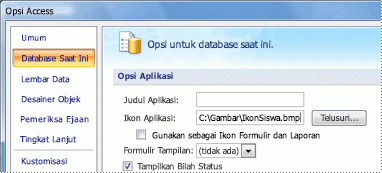
Catatan: Tipe file yang valid mencakup ikon (*.ico) dan bitmap (*.bmp).
-
-
Untuk menampilkan ikon pada tab dokumen dalam setiap formulir atau laporan, atau pada bilah judul formulir atau laporan jika menggunakan jendela tumpang tindih, centang kotak Gunakan sebagai Ikon Formulir dan Laporan.
-
Klik OK untuk menyimpan perubahan. Perhatikan, Anda mungkin harus menutup dan membuka kembali database untuk melihat perubahan.










